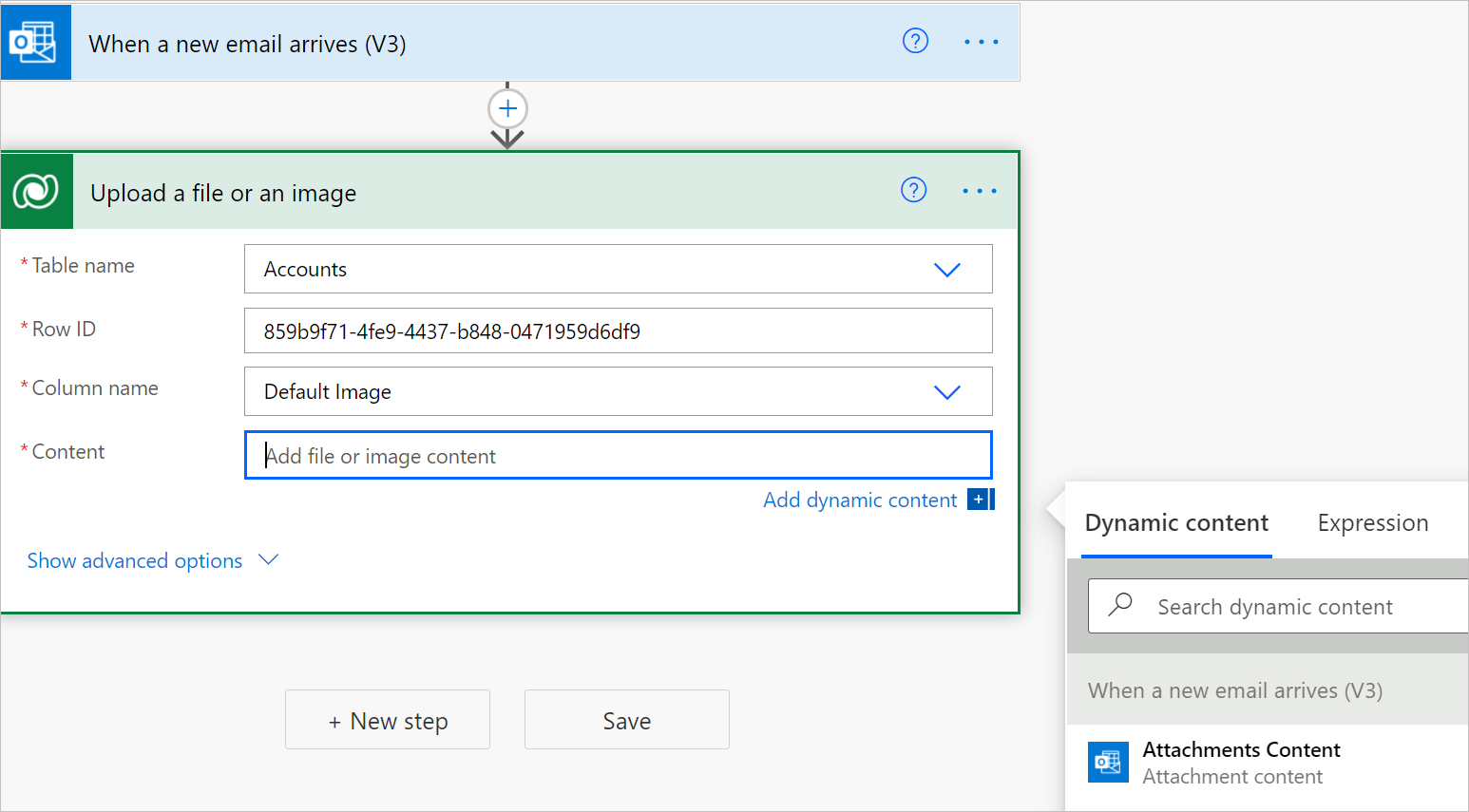Last opp eller ned bilde- eller filinnhold
Du kan bruke flyter til å laste opp eller laste ned bilder og filer i Microsoft Dataverse. Det finnes to kolonnedatatyper for håndtering av bilder og filinnhold i Dataverse.
Fil: Du kan ha en kolonne som lagrer vilkårlige fildata for tabellen.
Bilde: I tillegg til en kolonne for lagring av hele størrelsen til et bilde som en fil, kan Bilde-datatypen også inneholde miniatyrbildeinformasjon.
Du kan bruke Microsoft Dataverse-koblingen til å arbeide med disse datatypene i Power Automate.
Last ned fil- eller bildeinnhold
Følg denne fremgangsmåten for å legge til handlingen Last ned en fil eller et bilde til flyten. Du kan bruke innholdet i den nedlastede filen i egnede handlinger senere i flyten.
Velg Nytt trinn for å legge til en handling i flyten.
Skriv inn last ned en fil i søkeboksen Søk etter koblinger og handlinger på kortet Velg en operasjon.
Velg Microsoft Dataverse.
Velg handlingen Last ned en fil eller et bilde.
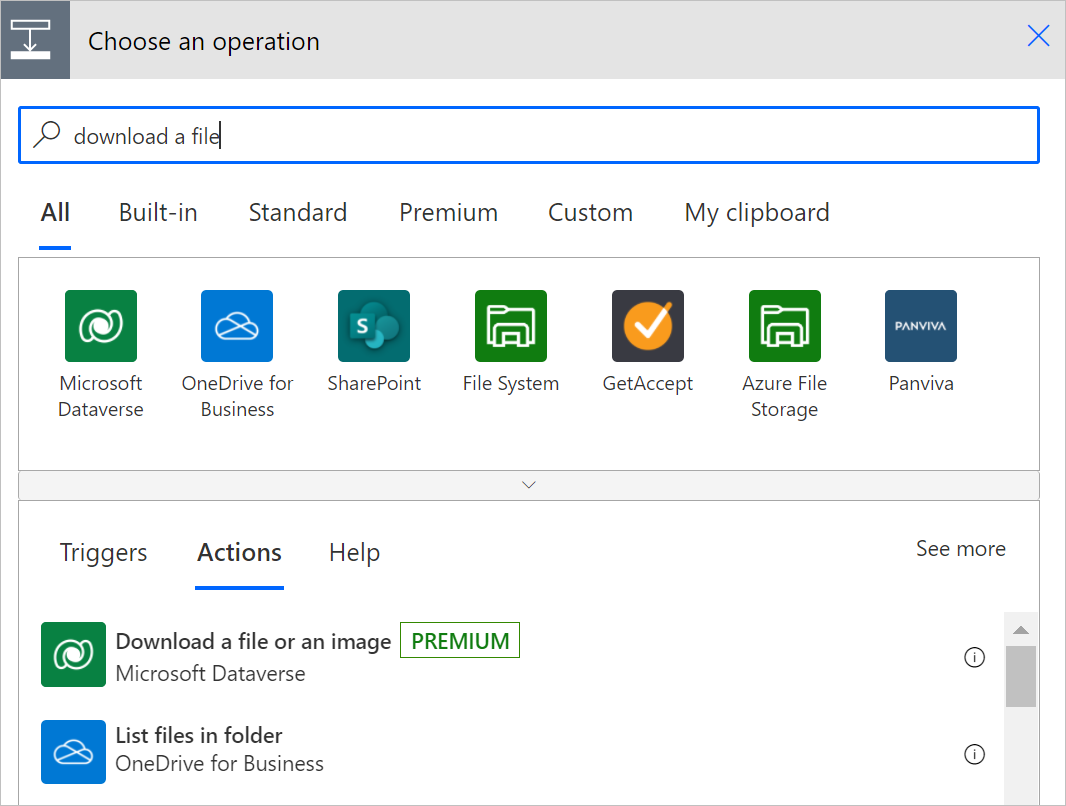
Velg tabellen du vil laste ned fil- eller bildeinnhold fra, eller angi din egen egendefinerte verdi for tabellnavnet.
I Rad-IDangir du rad-ID-en for raden i tabellen du nettopp har valgt.
Tips
Du kan vanligvis kopiere radidentifikatoren fra en tidligere forespørsel ved hjelp av dynamisk innhold.
Listen over støttede fil- og bildekolonner for tabellen du valgte tidligere, fylles ut i listen Kolonnenavn.
Velg kolonnen som inneholder filen eller bildeinnholdet du vil laste ned, fra Kolonnenavn.
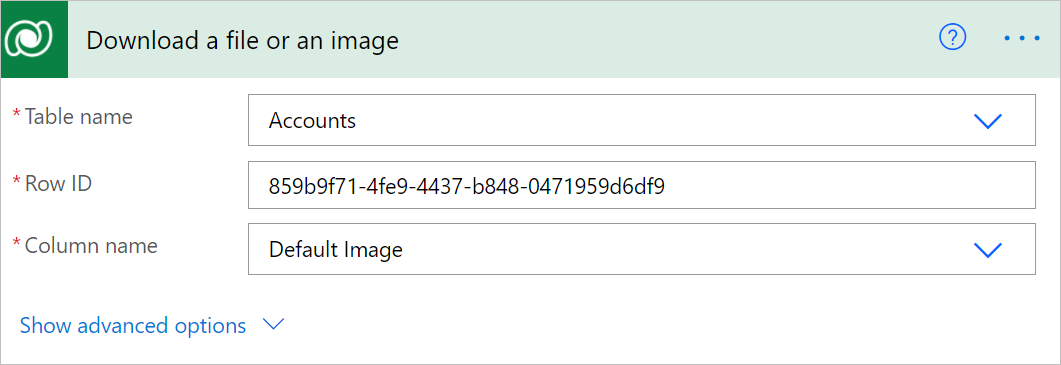
Du kan nå få tilgang til fil- eller bildeinnhold ved å bruke variabelen Fil- eller bildeinnhold i listen Dynamisk innhold.
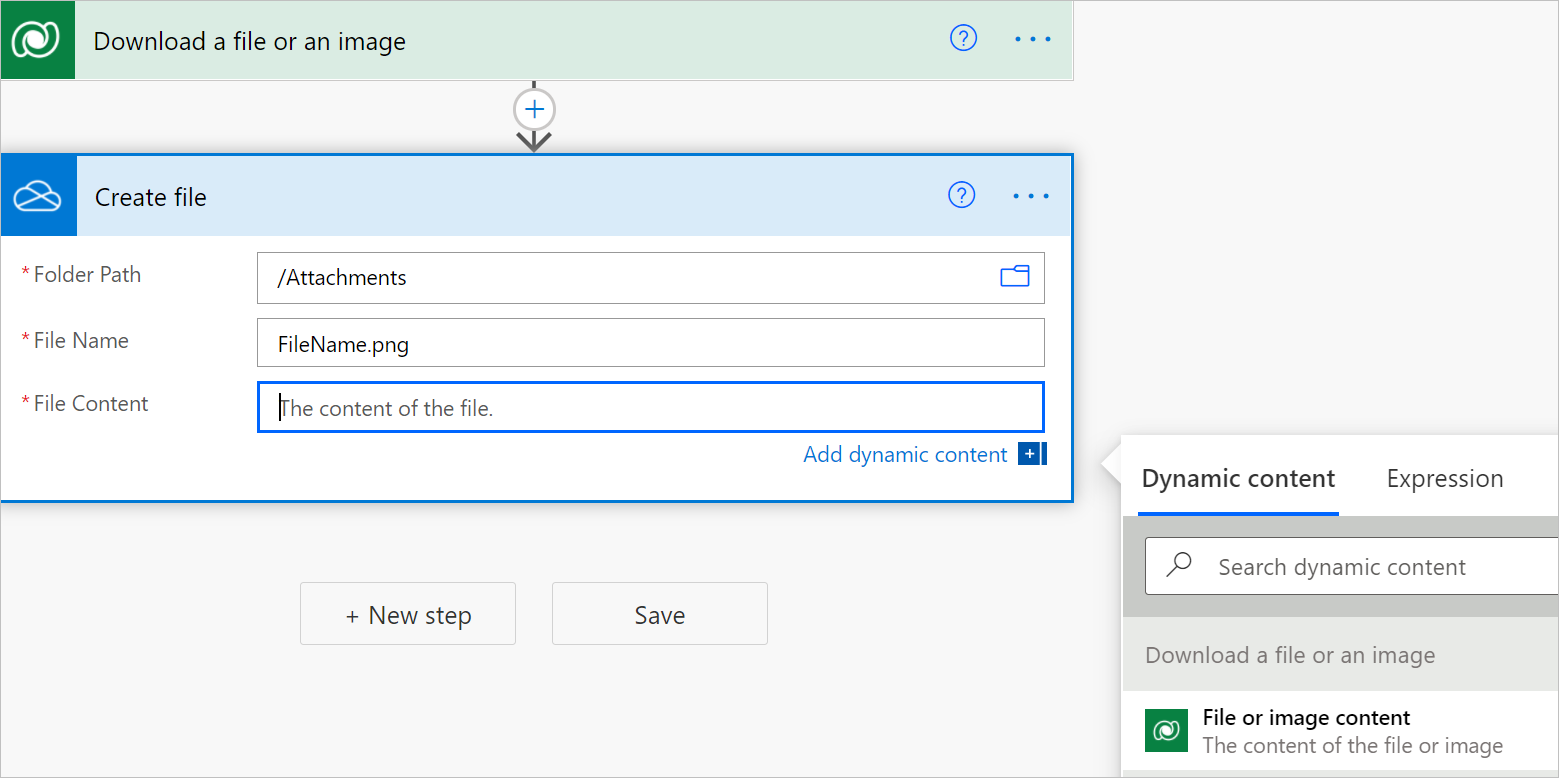
Med innholdsutdataene for handlingen kan du sende den til en handling senere i flyten. I følgende eksempel sendes filinnholdet til handlingen Opprett fil.
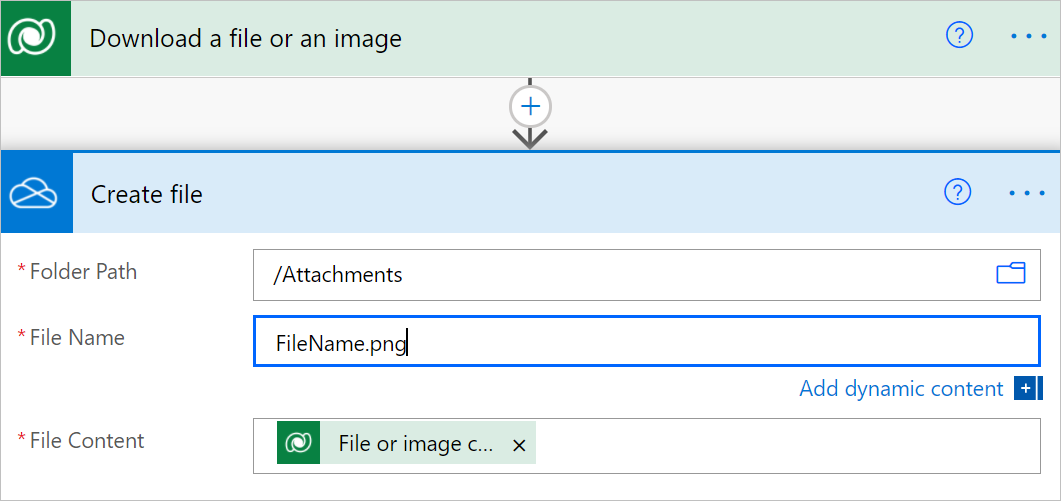
Last opp fil- eller bildeinnhold
Følg denne fremgangsmåten for å legge til handlingen Last opp en fil eller et bilde i flyten. På denne måten kan du laste opp innhold til en tilsvarende fil- eller bildekolonne i Microsoft Dataverse.
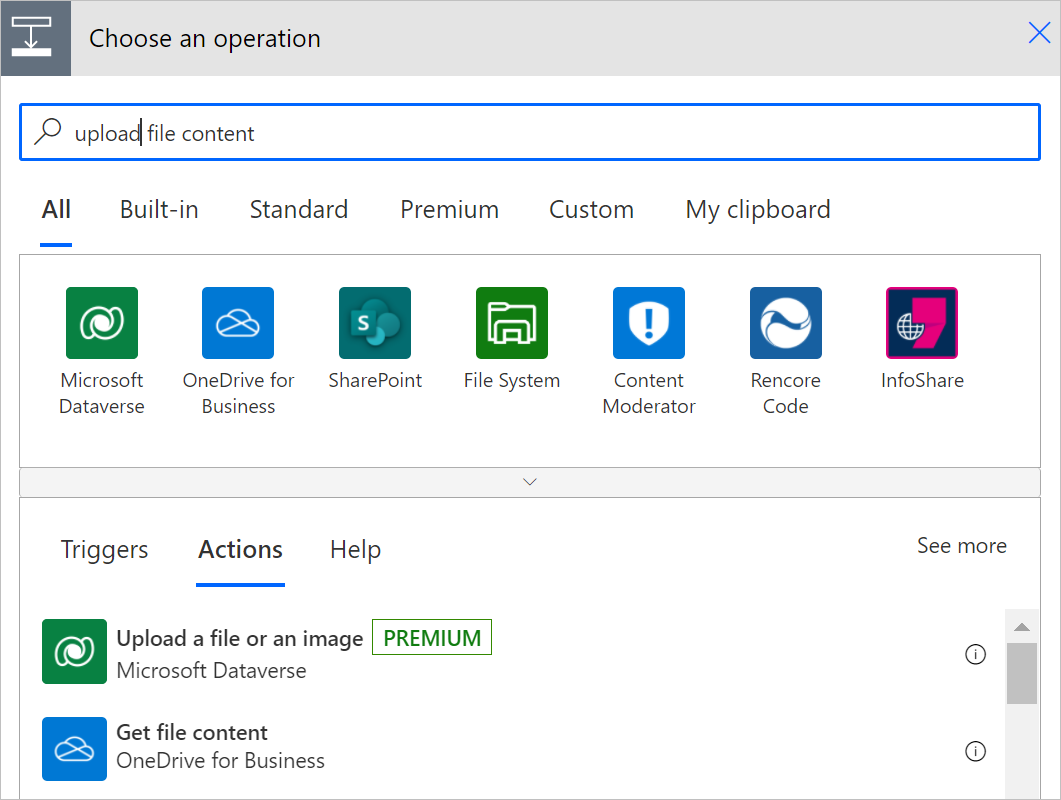
I Tabellnavn velger du tabellen du vil laste opp fil- eller bildeinnhold til, eller angi en egendefinert verdi.
Skriv inn identifikatoren i Rad-ID for raden du vil laste opp fil- eller bildeinnholdet til.
Tips
Du kan vanligvis kopiere radidentifikatoren fra en tidligere forespørsel ved hjelp av dynamisk innhold.
Listen over tilgjengelige fil- og bildekolonner i tabellen du valgte, blir fylt ut.
Fra Kolonnenavn velger du kolonnen du vil laste opp bildet til, eller angi en egendefinert verdi.
Handlingskortet Last opp en fil eller et bilde kan se slik ut nå.
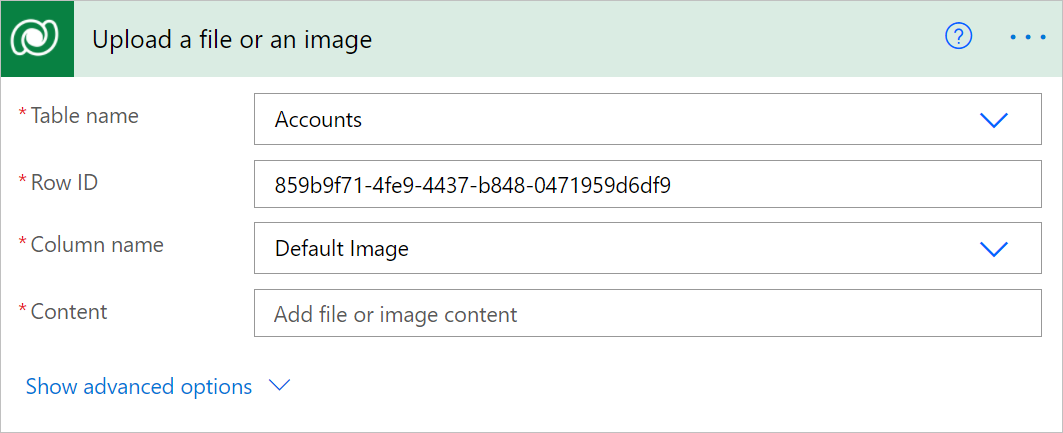
Skriv inn innholdet du vil laste opp.
I dette eksemplet er filene som skal lastes opp, vedleggsinnholdet fra en e-postmelding som ble lagret tidligere i flyten. Du kan velge Vedleggsinnhold i listen over dynamisk innhold som vises når du velger Legg til dynamisk innhold på kortet Last opp en fil eller et bilde.